⇣ Содержание

|
Опрос
|
реклама
Самое интересное в новостях
Утилиты для оптимизации Windows. Часть VI
>
Как уже могли убедиться постоянные читатели материалов 3dnews.ru, разнообразных утилит для тонкой настройки и оптимизации системы существует очень много. Как нам кажется, прежде всего, это связано с огромным спросом на подобные программы среди пользователей. Точно так же как хороший хозяин следит за тем, чтобы его жилище было чистым и отремонтированным, хороший компьютерщик хочет, чтобы система работала стабильно и максимально соответствовала его потребностям и желаниям. Твикеры в большой степени помогают этого добиться. Какой из них выбрать, это дело личное. Универсальных решений не существует, как не существует универсальных обоев на стены в доме и покрытия для пола. Нашим же заданием является рассказать вам о как можно большем числе программ-оптимизаторов, чтобы вы могли определиться. Сегодня - шестая, заключительная, часть нашего обзора. ItweakU 4.19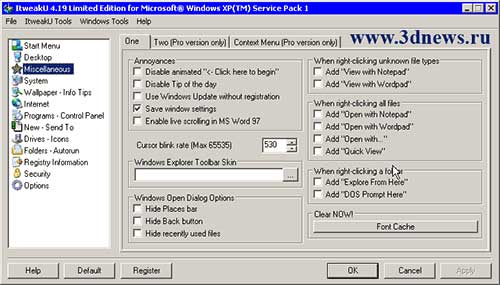 Большим неудобством при изучении возможностей этого твикера является многочисленные ограничения, которые накладываются на демонстрационную версию утилиты - Limited Edition. Для упрощенного варианта программы доступна лишь малая часть всех средств тонкой настройки системы. Интерфейс программы построен таким образом, чтобы пользователь мог одновременно использовать как функциональные возможности ItweakU, так и стандартные средства для настройки Windows - редактор системного реестра, управление с помощью командной панели и пр. Основные инструменты программы разделены на следующие группы: Start Menu - управление списком меню Пуск. Desktop - возможность устанавливать или скрывать пиктограммы рабочего стола, управление внешним видом десктопа, настройка различных эффектов и управление внешним видом иконок. Miscellaneous - возможность отключения функции автоматического запуска диска в приводе, управление списком команд контекстного меню, ассоциация файлов неизвестного типа с программами Notepad и Wordpad, фоновый рисунок для стандартного браузера Internet Explorer и пр. System - автоматическое закрытие не отвечающих на запросы системы приложений, очистка файла подкачки перед выходом из системы, указание расположения на диске установочных файлов Windows. Кроме этого, в этой группе настроек присутствуют настройки безопасности, с помощью которых можно ограничить доступ к различным лог-файлам, которые содержат системную информацию. Wallpaper - Info Tips - настройки управления всплывающими подсказками и обоями рабочего стола. Internet - настройки интегрированного в систему браузера Internet Explorer и почтового клиента Outlook Express. С помощью этих настроек можно управлять файлами Cookies, устанавливать домашнюю страницу, страницу для поиска, указывать заголовок окон Интернет браузера и пр. Programs - Control Panel - группа настроек, которая включает в себя инструмент для корректного удаления из системы установленных приложений, а также позволяет скрыть различные элементы панели управления. New - Send To - управление одноименным пунктом контекстного меню. Drives - Icons - выключение отображения дисков в окне проводника и назначение им определенных иконок. Folders - Autorun - управление списком автозагрузки. Registry Information - системная информация о пользователе, хранящаяся в реестре. Security - настройки системной безопасности (ограничение доступа, отключение отображения системных настроек и пр.) Options - различные настройки твикера, среди которых - ограничение доступа с помощью пароля, автоматическое запоминание размеров окна и пр. Зарегистрированные пользователи могут использовать большое количество опций, недоступных в демонстрационной версии утилиты, а также получат возможность работать с русским интерфейсом программы. Скачать программу можно отсюда, размер 600 Кб. Tweaking Toolbox XP 1.5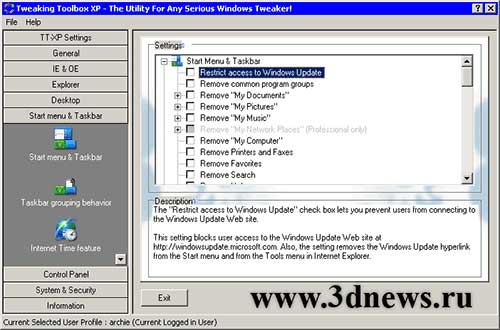 Настройки, которые программа предоставляет в распоряжение пользователя, сопровождаются многочисленными подсказками, что значительно упрощает процедуру твикинга системы. Большая часть настраиваемых параметров Tweaking Toolbox XP отображается в виде разворачивающегося списка. Переключаться между настройками различного предназначения можно с помощью кнопок в левой части окна программы. Поскольку основное предназначение Tweaking Toolbox XP - настройка операционной системы Windows XP, основное внимание в этом твикере уделено характерным настройкам этой системы. Для удобства навигации все параметры классифицированы в следующие группы: TT-XP Settings - настройки самого твикера, регистрация и файл справки. General - главные пользовательские настройки. С помощью этого раздела вы можете установить профиль пользователя, применительно к которому будут использоваться настройки, устанавливаемые пользователем в данном твикере. IE & OE - настройки для Internet Explorer и почтового клиента Outlook Express. С их помощью можно блокировать потенциально опасные аттачменты в поступающей почте, устанавливать собственные заголовки на окна этих приложений, а также ограничивать доступ к их некоторым настройкам. Explorer - настройки стандартного менеджера файлов. В этой группе настроек можно отключить функцию управления пишущими приводами, управлять пунктами контекстного меню, а также указать диски, отображение которых в Проводнике необходимо выключить и пр. Desktop - настройки рабочего стола Windows. С их помощью можно включить-выключить Active Desktop, задать глубину цвета для отображения иконок, задействовать или отключить различные эффекты (сглаживание шрифтов, отбрасывание конками тени, анимированные окна и пр.) Start menu & Taskbar - управление пунктами меню Пуск и панелью задач. Control Panel - ограничение доступа к пунктам панели управления System & Security - настройки компьютерной безопасности. Отличительной особенностью этой категории является возможность разрешить деинсталляцию таких компонентов как - Windows Management Instrumentation, COM+, Distributed Transaction Coordinator, модуль автоматического обновления Windows Automatic Updates, интегрированного пейджера Windows Messenger, Communications, Multimedia, Accessibility Wizard, текстового процессора WordPad и даже встроенной компьютерной игры Pinball. Information - последняя категория настроек, с помощью которой можно изменить такую системную информацию, как версия Windows, название установленного сервис пака, product ID, время инсталляции и пр. Демонстрационная версия этой программы рассчитана на использование в течение четырнадцати дней, по истечении которых пользователю потребуется пройти регистрацию. Скачать ее можно отсюда, размер 816 Кб. TweakGenie 6.0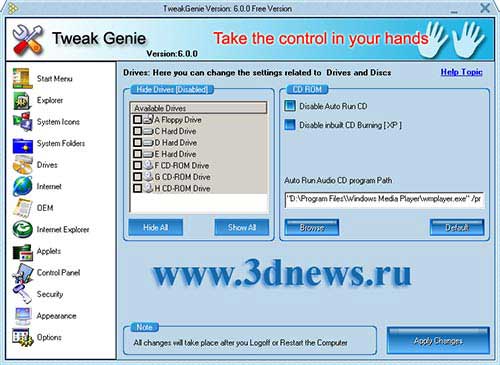 Этот твикер имеет привлекательный интерфейс и по своим возможностям не уступает многим конкурентам. Девиз программы "Take the control in your hands" (держи контроль в своих руках) в случае с TweakGenie вполне оправдан - программа позволяет настраивать систему наилучшим образом. Рассмотрим подробнее настройки утилиты. Start Menu - группа настроек, с помощью которых можно добавлять и удалять такие пункты меню Пуск, как Документы, Избранное, Поиск, Справка, Завершение сеанса и пр. Здесь же можно указать максимальное число документов, отображающихся в пункте Документы, а также скорость всплывающего меню. Explorer - настройки проводника: управление пунктами контекстного меню менеджера, отображение версии Windows на рабочем столе, включение дополнительных опций медиа проигрывателя при работе с DVD, удаление приставки "Shortcut to" и многое другое. System Icons - группа настроек, позволяющая задать свой тип иконок любому приложению и типу файлов. System Folders - управление системными папками. Изменение расположения на жестком диске директорий Избранное, Рабочий стол, Мои документы и пр. Drives - возможность отключить в WindowsXP встроенные средства для работы с пишущими приводами, скрыть указанные диски в проводнике. Internet - настройки Интернет-соединения. Управление максимальным количеством соединений Internet Explorer'а по http-протоколу, оптимизация TCP/IP, коррекция передачи данных в зависимости от типа соединения и т.д. OEM - информация о рабочей станции (компания, модель и логотип) Internet Explorer - управление браузером. Applets - настройки, позволяющие "спрятать" пиктограммы системных утилит в окне панели управления. Security - ограничение доступа к системным настройкам. Имеется возможность запретить использование менеджера задач, запуск DOS-приложений, редактирование системного реестра и т. д. Appearance - группа параметров, с помощью которых можно оптимизировать отображение на экране окон и иконок. С помощью этих настроек можно управлять сглаживанием шрифтов, управлять положением панели задач и выключать функцию предварительного просмотра графических файлов. Options - группа настроек самого твикера. В этом разделе пользователь может установить пароль для использования этой программы. Чтобы изменения вступили в силу, необходимо после установки параметров твикера, нажать кнопку Apply Changes, которую можно увидеть в любой группе настроек (располагается в правом нижнем углу программы). Скачать программу можно отсюда, размер 6,3 MB. Данная версия содержит некоторые ограничения, которые снимаются после регистрации. SysTuner 3.1Этот твикер от словенских производителей объединяет в себе средство для тонкой настройки системы и большое количество модулей для ее оптимизации. Интерфейс программы, в общем, выполнен в традиционном стиле. 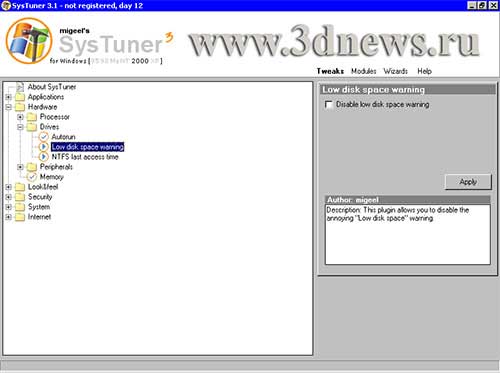 В верхней части окна располагается логотип программы, под которым перечислены версии Windows, с которыми она работает. При этом ваша версия будет выделена более ярким цветом. Переключение между режимами работы программы осуществляется, на наш взгляд, не очень наглядно - с первого раза можно даже не увидеть переключатели-ссылки в правой части окна программы. С другой стороны, их небольшой размер не отвлекает внимания от основных настроек. TweaksИтак, в первом режиме программы под названием Tweaks можно получить доступ к разнообразнейшим параметрам настройки Windows. Все настройки разделены на несколько основных групп: Applications - тут можно настроить основные приложения Windows - Microsoft Outlook, Internet Explorer, Windows Media Player. Кроме программ, которые входят в состав системы, есть также возможность настройки приложения Nero Burning Rom. Hardware - доступны некоторые настройки для процессора, клавиатуры, мыши, памяти, а также для жестких дисков и сменных дисков. Общее количество настроек не очень велико. Look&feel - группа настроек с необычным названием. Дает возможность подобрать наилучшие параметры внешнего вида системы. Так, можно отключить отображение подсказок при подведении курсора к различным элементам, переименовать ярлык "Мой компьютер", убрать с рабочего стола "Корзину" и т.д. Security - при помощи настроек этой группы можно скрыть практически все элементы "Панели управления", выбрать подходящие Интернет-настройки, а также отключить редактор реестра, установить некоторые параметры безопасности сети. Эта группа настроек пригодится системным администраторам, которым необходимо закрыть доступ к системным настройкам на компьютерах. System - эта группа содержит настройки, которые касаются общей работы системы. Так, можно установить время таймаута, включить автоматическое завершение заданий, которые не отвечают, выбрать параметры Direct Draw и Active Desktop. Internet - содержит некоторые настройки сети, Интернет-соединения и модемов. ModulesВо втором режиме программы, Modules, можно получить доступ к самым разнообразным утилитам, которые помогут оптимизировать работу системы и настроить ее по вкусу. Интересно, что среди них, наряду с привычными утилитами, которые встречаются чуть ли не в каждом твикере, есть и довольно оригинальные. Password unhider - утилита, которая при работе в Windows 95, 98 и ME помогает "открыть" спрятанные за звездочками пароли. На других версиях операционной системы неактивна. Diricon - модуль, позволяющий изменить пиктограммы на любых папках Windows. Разнообразные иконки помогут отличить директории друг от друга и быстрее среди них перемещаться. Registry cleaner - утилита показывает список программ, которые оставили свои следы в системном реестре. Вы можете просмотреть этот список и удалить значения, оставленные приложениями, которые были удалены. Disk cleaner - модуль для очистки диска от временных, старых и неиспользуемых файлов (*.---;*.bak;*.gid;*.tmp;*.chk;*.old;*.syd;*.log) Shutdown screens - утилита, которая при работе в Windows 95, 98 и ME позволяет изменить экраны, появляющиеся при выключении компьютера. На других версиях операционной системы неактивна. Cookies manager - модуль, отображающий список файлов cookies. Вы можете удалить ненужные файлы. System information - позволяет просмотреть информацию о системе - размер свободной памяти и файла подкачки, загруженность процессора, время, в течение которого работает операционная система, настройки сети, БИОСа. Process viewer - утилита, которая при работе в Windows 95, 98 и ME показывает все запущенные в системе процессы и позволяет остановить каждый из них. На других версиях операционной системы неактивна. Memory defrag - отображает информацию о свободной оперативной памяти и позволяет освободить больше памяти. Есть возможность запускать этот модуль при каждой загрузке Windows. VirtuaIDrive manager - утилита, которая при работе в Windows 95, 98 и ME позволяет создавать виртуальные диски. На других версиях операционной системы неактивна. Extended uninstaller - отображает список установленных приложений и позволяет удалить любые из них, даже те, которые не удается ликвидировать при помощи стандартного инсталлятора. Secure Delete - утилита позволяет удалить любой файл или папку без возможности восстановления. Windows make-up - модуль для установки некоторых параметров внешнего вида системы. Можно сделать прозрачной или полупрозрачной панель быстрого запуска, изменить картинку кнопки Пуск. Backup manager - утилита для отмены всех сделанных при помощи SysTuner изменений. Обращайтесь к ней, если результаты, полученные при помощи программы, вас не устраивают, чтобы вернуть все, как было. WizardsНаконец, последний режим программы предназначен для начинающих пользователей, а также тех, кто хочет изменить настройки системы максимально быстро. С помощью пошаговых мастеров можно за считанные минуты изменить:
В целом можно сказать, что программа будет интересна как системным администраторам, так и начинающим пользователям. К достоинствам SysTuner можно отнести понятный интерфейс и наличие подробных комментариев практически к каждому модулю. При помощи подсказок можно разобраться даже в непонятных с первого взгляда настройках. SysTuner распространяется как shareware и стоит $25. Скачать триал-версию программы, которая работает в течение 14 дней, можно с сайта разработчика, размер 540 Кб. Super Utilities Pro 3.3Эта программа представляет собой целый набор системных утилит разного предназначения. В ее состав входит более двадцати разнообразных средств для оптимизации системы. Нужно отметить, что Super Utilities Pro очень часто обновляются, поэтому, возможно, когда вы будете читать этот обзор, в программу уже будут добавлены и новые модули. А пока остановимся на тех, которые в ней присутствуют в данный момент. Интерфейс программы выполнен в стиле Windows XP. Интересной его особенностью является наличие дополнительной кнопки в правом верхнем углу экрана. Кроме обычных трех кнопок закрытия, сворачивания и разворачивания окна тут присутствует еще и опция сворачивания окна в заголовок. 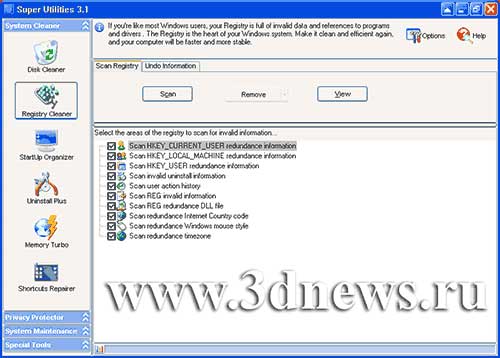 Все утилиты, которые входят в состав пакета, разделены на четыре основных категории: System Cleaner, Privacy Protector, System Maintenance и Special Tools. Рассмотрим их в порядке очереди. System CIeaner (утилиты для очистки системы)Данная категория содержит утилиты, которые помогают навести порядок на жестком диске, в системном реестре, в автозагрузке и т.д. Disk Cleaner - данный модуль предоставляет исчерпывающую информацию о заполнении жесткого диска, а также может сразу же спрогнозировать, сколько свободного места появится в результате очистки. Утилита может безопасно удалить содержимое корзины, временные Интернет-файлы, файлы History, неиспользуемые и старые файлы. Очень важно то, что можно вручную задать очень многие настройки удаления, чтобы программа случайно не удалила какие-нибудь важные данные. Можно, например, определить типы файлов, которые подлежать ликвидации, а также указать параметры удаления - в корзину или без возможности восстановления. Registry Cleaner - утилита сканирует реестр (или, по вашему желанию, только отдельные его ветви) и отображает полный список значений, которые в нем оставили все установленные на вашем компьютере приложения. Вы можете просмотреть их и удалить ненужные. Несмотря на опцию резервного копирования и возможность возврата к первоначальным настройкам мы советуем использовать эту опцию осторожно, если вы не спец в настройках Windows. Дело в том, что программа отображает абсолютно все значения, в том числе и те, которые связаны с установленными программами. По умолчанию все найденные значения выделены, и при этом есть опция удаления всех выделенных значений. Поэтому есть вероятность случайной ликвидации важных записей, без которых программы работать не будут. StartUp Organizer - удобная утилита для управления программами, которые находятся в автозагрузке. Вы можете не только просматривать все запускаемые вместе с Windows приложения, деактивировать их и удалять, но и добавлять свои элементы. Uninstall Plus - модуль, отображающий все установленные в системе программы и позволяющий их деинсталлировать. От обычного виндовского средства его отличает возможность получить подробную информацию о каждом приложении, включая имя разработчика, номер версии, адрес домашней страницы и дату установки. Также вы можете переместить некоторые приложения в специальный список скрытых элементов, обезопасив себя тем самым от того, что кто-то случайно удалит нужные вам программы. Memory Turbo - если вы работаете с большим количеством приложений, в какой-то момент вы можете увидеть, что компьютер работает гораздо медленнее, чем обычно. Это может быть связано с тем, что закрытые вами приложения не выгрузились из оперативной памяти и не освободили ее для других программ. При помощи этого модуля вы можете очистить память самостоятельно, увеличив тем самым быстродействие компьютера. Данная утилита также показывает статистические данные, связанные с оперативной памятью. Shortcuts Repairer - когда вы удаляете приложения или перемещаете файлы и папки, могут оставаться ярлыки, которые никуда не ведут. Они еще называются "мертвыми". Этот модуль поможет обнаружить их, удалить или же, если это необходимо, найти на жестких дисках файлы, для которых ярлыки созданы, тем самым "оживив" их. Privacy Protector (утилиты для обеспечения личной безопасности)Данная категория содержит шесть утилит, которые позволяют обеспечить должный уровень безопасности и защитить личную информацию от несанкционированного доступа. Утилиты этой категории будут полезны тем пользователям, которые вынуждены делать компьютер с другими. Folder Guard - эта утилита позволяет сделать невидимыми некоторые папки или файлы в среде Windows, а также MS-DOS. Tracks Washer - модуль позволяет удалить все ярлыки и временные файлы, которые бы указывали на то, чем вы занимались за компьютером. Кроме файлов, связанных с использованием Интернета, и офисных приложений представлены также популярные утилиты сторонних разработчиков - RealPlayer и ACDSee. IE Privacy Manager - модуль, который пригодится, в частности, тем пользователям, которые проводят много времени в Интернете в рабочее время. Дает возможность выбрать ссылки, которые нужно исключить из History, адресной строки. Также можно удалить файлы cookies. Super ExeLock - утилита, которая позволяет защищать паролем доступ к любым приложениям. Super Shredder - программа для удаления файлов и папок без возможности дальнейшего восстановления. Ее работа построена по принципу пошагового Мастера, по ходу работы с которым можно выбрать тип элемента для удаления, способ удаления, а также указать, сколько раз необходимо повторить операцию удаления. Естественно, что чем больше это число, тем меньше вероятность, что файл или папка смогут быть восстановлены. Super MenuGuard - очень интересная утилита, которая, насколько нам известно, не имеет аналогов. Она позволяет временно скрыть элементы папки "Избранное" и меню "Пуск", чтобы другие пользователи не видели ваших любимых сайтов и программ. Это, на наш взгляд, очень удобная опция, так как она позволяет в любое время отобразить все спрятанные элементы и работать в обычном режиме и без неудобств. System Maintenance (утилиты для обслуживания системы)Пять утилит, которые включены в эту группу, позволяют получить исчерпывающую информацию о работе системы и компьютера в целом, а также установить необходимые параметры для еще более стабильной работы. Windows Manager - при помощи этой оригинальной утилиты вы имеете возможность управлять всеми открытыми окнами. Каждое из них вы можете сделать невидимым, присвоить ему статус "поверх всех окон". Также вы можете назначить сочетание клавиш для закрытия всех открытых окон и для их вызова. Из программы можно также закрывать окна. Process Manager - модуль для управления запущенными на компьютере процессами. Если в списке процессов вы нашли такой, который вам кажется подозрительным, вы можете его остановить совсем (Kill) или же перенести в список запрещенных (forbidden). Удобно то, что для каждого процесса можно получить подробную информацию подобную той, которая доступна в списке установленных программ модуля Uninstall Plus. IE Protector - модуль содержит самые разнообразные настройки для Internet Explorer. Можно задать директорию, используемую по умолчанию для закачки файлов, обозначить адрес поисковика, который будет использоваться по дефолту, сделать невозможным смену домашней страницы браузера, закрытие программы и изменение настроек прокси. Также имеется возможность ограничения доступа к некоторым пунктам меню IE и настройки контекстного меню. Super Undelete - утилита, которая является противоположной по действию описанному выше модулю Super Shredder. Она позволяет сканировать жесткие диски на предмет файлов и папок, удаленных стандартными средствами, и восстанавливать их. Вы можете выбирать нужные файлы в общем списке или же обнаруживать их по поиску. System lnformation - мощная утилита, которая отображает подробную информацию об аппаратном и программном обеспечении компьютера. Вы можете увидеть не только параметры всех устройств, но и получить сведения об общем быстродействии компьютера. Такая информация будет особенно актуальна при необходимости апгрейда. SpeciaI Tools (дополнительные инструменты)Эта категория содержит дополнительные утилиты, которые не связаны между собой по содержанию. Auto Shutdown - этот модуль позволяет устанавливать время, в которое компьютер будет автоматически выключаться. Можно также установить действия выключения или перезагрузки, которые будут происходить автоматически после запуска определенных программ. Driver Backup - очень полезная утилита для всех пользователей. Она собирает информацию о драйверах установленного на компьютере аппаратного обеспечения. В случае, если систему придется переустанавливать, вам не придется искать недостающие драйвера в Интернете, так как программа сохранить их все для вас в надежном месте, избавив от головной боли. Folder Analyzer - утилита для анализа дискового пространства. С ее помощью можно определить, какие папки занимают больше всего места. Super Shell - этот модуль позволяет получать доступ ко всем необходимым инструментам для настройки системы прямо из контекстного меню. Так, вы можете одним щелчком мыши очистить память, удалить следы пребывания в Интернете, узнать размер папки, с которой вы работаете в файловом менеджере. Вы также можете заносить в это меню часто используемые директории для быстрого перехода. Эта опция является невероятно удобной, ведь она доступна даже тогда, когда сама программа закрыта. Подводя итоги, можно сказать, что программа Super Utilities Pro является одной из лучших программ в своем роде. Она содержит самые необходимые модули для поддержания системы в отменном состоянии. Наряду с опциями, которые предоставляют в распоряжение пользователя и другие приложения подобного плана, она располагает уникальными средствами. Чего стоит только возможность временной деактивации элементов папки "Избранное" и доступ к наиболее "горячим" опциям прямо из контекстного меню! Super Utilities Pro распространяются как shareware и стоят $45.95. Скачать триал-версию можно отсюда, размер 3.37 Мб. Программа имеет также упрощенную версию без приставки Pro, в которую не входят модули Super Exelock, Super Shredder, Super Undelete и Driver Backup. Скачать ее можно отсюда. Программа имеет модуль русского языка, скачать который можно отсюда, размер 19 Кб. На наш взгляд, перевод сделан не очень качественно, поэтому в описании мы давали английские названия со своим переводом там, где он был необходим. Осталось только добавить, что Super Utilities Pro имеют модуль онлайн-обновлений, которые позволяет вам в любое время проверять, не доступна ли обновленная версия программы, и устанавливать ее. TweakAll 3.0Эта небольшая утилита отличается довольно примитивным дизайном. При взгляде на ее окно складывается впечатление, что разработчики работали исключительно над ее содержанием, а не внешним видом. 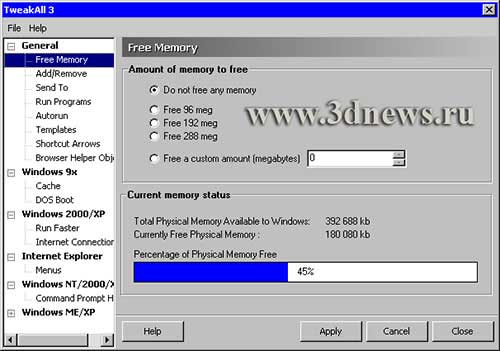 Впрочем, тут есть главное - многочисленные параметры для тонкой настройки системы, а также удобный доступ к ним. Как видно на прилагаемом рисунке, окно разбито на две части: в левой представлены категории параметров в виде древовидной структуры, в правой - сами настройки. Кроме тех возможностей, которые доступны в базовой версии программы, есть возможность дополнительной установки плагинов, которые расширяют возможности TweakAll. Предлагаемая версия программы размером 2.6 Мб уже содержит достаточное количество плагинов, которые по умолчанию уже подключены. Чтобы проверить, не появилось ли на сайте разработчика новых дополнительных модулей, необходимо выполнить команду Help > Check for Updates (при этом компьютер должен быть подключен к Интернету). Перед тем, как перейти к рассмотрению возможностей программы добавим еще, что она является бесплатной. TweakAll работает со всеми версиями Windows, начиная с Win95 и заканчивая XP. Конечно же, некоторые настройки работают только на определенных версиях операционной системы. Для того чтобы пользователю было понятнее, какие параметры он сможет изменить в своей системе, а какие - нет, категории программы так и называются - Windows 9x, Windows 2000/XP, Windows NT/2000/XP, Windows ME/XP. Как видно, больше всего настроек доступно для WinXP. Среди предлагаемых параметров можно отметить оптимизацию Интернет-соединения любого типа, ускорение работы программ за счет очистки памяти перед их каждым запуском, поддержку компрессии папок. Есть в программе параметры, которые можно использовать на любой версии Windows. К ним, например, относятся настройки категории Internet Explorer. Тут можно ограничить доступ к некоторым командам программы, расположенным в пунктах главного меню Help, Find, Edit, Tools. Еще одна категория программы - General - содержит некоторые настройки общего плана. Среди них можно отметить:
В целом можно сказать, что программа представляет собой интересное решение для настройки системы. Единственным ее недостатком можно считать достаточно большой размер дистрибутива при относительно небольшом количестве доступных настроек. WinSpeedUp 2.62Несмотря на сравнительно небольшой размер дистрибутива (около трех мегабайт), этот твикер содержит просто огромное количество настроек для твикинга системы, а также много утилит для ее оптимизации. Нужно отметить, что программа имеет немного перегруженный и не совсем продуманный интерфейс - разобраться, какую настройку, где искать подчас бывает довольно сложно. 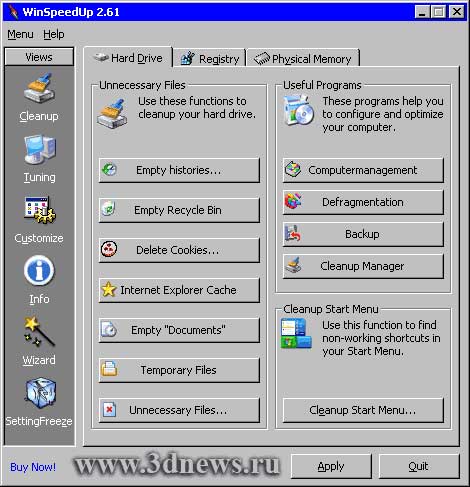 Еще одним недостатком программы можно считать ограничение на использование некоторых функций в триал-режиме. Из-за этого в полной мере протестировать работоспособность программы не получается. Сразу же оговоримся, что инсталляция программы содержит дополнительные языки интерфейса, в том числе и русский, но некоторые названия, по нашему мнению, переведены не совсем корректно, поэтому для описания мы использовали английскую версию. Прежде всего, стоит сказать об утилите WinSpeedUp Setting Freeze, с которой начинается работа с программой. Она позволяет "заморозить" все настройки программы, включая значения системного реестра. Если в будущем вам нужно будет вернуться к исходным параметрам, вы легко сможете это сделать. Файлы отката можно делать и по ходу работы с программой, например, когда вы найдете наилучшую конфигурацию настроек. Все параметры, доступ к которым предоставляет программа, поделены на несколько основных категорий, переход между которыми осуществляется нажатием на кнопки в левой части окна. Это - Cleanup, Tuning, Customize и Info. Кроме этого, тут же можно перейти и к описанной выше утилите Setting Freeze, а также воспользоваться услугами мастера - Wizard. Он проанализирует систему и поможет определить, какие параметры нужно изменить для лучшего быстродействия. Каждая из категорий настроек, в свою очередь, имеет несколько закладок, а также дополнительные кнопки. Рассмотрим их по порядку. Cleanup (очистка)Полный набор средств для уборки операционной системы от следов работы различных программ. На закладке Hard Drive (жесткий диск) можно удалить следующие файлы:
При выборе каждой из опций появится дополнительное окно, в котором можно будет произвести сканирование жестких дисков на предмет наличия файлов выбранного типа и удалить найденные элементы. В этом же окне представлены ссылки на некоторые полезные программы, которые входят в поставку Windows. Некоторые пользователи могут просто не знать о наличии в операционной системе инструментов для резервного копирования, дефрагментации. Вкладка Registry дает возможность сканирования системного реестра на предмет неиспользуемых значений. Эти значения можно удалить для лучшей работы системы. В результате их удаления размер реестра будет уменьшен, что позитивно скажется на быстродействии. На вкладке Physical Memory можно увидеть график загруженности памяти, освободить неиспользуемые мегабайты памяти, а также задать интервал времени для автоматической очистки, если это необходимо. Tuning (тонкая настройка)В этой категории содержатся самые разнообразные параметры для тонкой настройки системы. Тут можно, например, изменить вид диалоговых окон открытия и сохранения документа, путей, используемых Windows по умолчанию (Мои картинки, Мои документы и пр.), ограничить доступ к некоторым системным сервисам и приложениям, включить или выключить автоматический вход в систему. На закладке Dll можно удалить неиспользуемые библиотеки, которые некоторые программы оставляют после деинсталляции. Закладка Internet позволяет настроить внешний вид браузера (выбрать картинку для скина) и подобрать оптимальные настройки для вашего Интернет-соединения. Customize (внешний вид и другие настройки)Самая многочисленная категория настроек. На закладке Windows можно задать анимацию эффектов, сглаживание шрифтов и скроллинга в меню, отображение пиктограмм в high color, установить размер ярлыков на рабочем столе. При этом можно выбрать настройки вручную или воспользоваться двумя кнопками - Recommended и Standard. Первая устанавливает наилучшие, по мнению разработчиков программы, настройки, вторая - параметры по умолчанию. Тут же доступно и большое количество дополнительных инструментов:
Info (разнообразная информация)В этой категории содержатся не утилиты, а информационные ресурсы. Так, тут можно получить сведения о системе, Direct X, почитать полезные советы по настройке Windows, синхронизировать свое системное время с точным в Интернете. На закладке System Info можно увидеть график загруженности процессора в реальном времени, узнать такие полезные сведения, как название компьютера, лицензионный ключ Windows и т.д. Заканчивая обзор этой утилиты, можно сказать, что она содержит все необходимые средства для оптимизации системы. Ее основным недостатком является некоторая непродуманность интерфейса, в результате чего трудно догадаться, какую настройку где нужно искать. Дойдет как опытным, так и начинающим пользователям. Разработчики программы позаботились о создании специального режима работы для начинающих, в котором деактивированы все настройки, изменение которых может повлечь сбои в работе системы. Скачать программу можно отсюда, размер 2.86 МБ. Optimum XP 1.4 (ранее SuperTweak XP)Эта программа представляет собой мощный твикер с большим количеством параметров для настройки. Сразу же оговоримся, что работать с ним смогут только очень настойчивые пользователи. Создатели программы не позаботились об удобном интерфейсе. 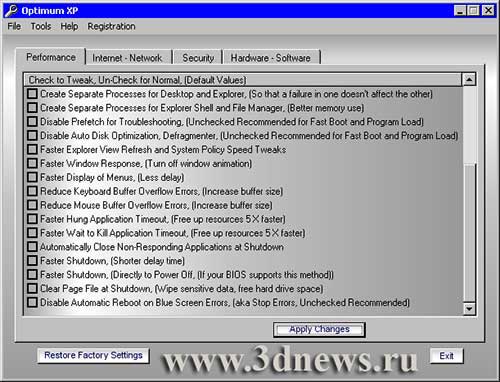 В результате более чем сто пятьдесят параметров разделено всего лишь не четыре категории. Понятно, что для того чтобы найти какую-нибудь конкретную настройку, может понадобиться немало времени. При этом опции поиска не предусмотрено. Немного затрудняет работу и неудачно подобранная цветовая гамма окна программы - читать мелкие черные буквы на сером фоне не очень удобно. Впрочем, эти небольшие недостатки не умаляют достоинств программы. Рассмотрим, какие настройки можно в ней найти. Начнем в опции отката, которая реализована довольно необычно. Программа не запоминает исходные настройки системы, которые были установлены при ее запуске, а позволяет вернуться к тем значениям, которые были выставлены разработчиками Windows по умолчанию. Можно ли назвать такую опцию полноценным откатом, сказать трудно, однако, в некоторых случаях она может быть полезна (например, чтобы при помощи Optimum XP убрать неудачно подобранные в другом твикере настройки). Как уже было сказано выше, все параметры твикинга разделены на четыре группы - Performance, Internet-Network, Security, Hardware-Software. В первой группе собраны параметры, отвечающие за общее быстродействие системы. Этот и очистка памяти, и ускорение работы процессора, и отключение анимации диалоговых окон, и быстрое выключение компьютера. Основное внимание уделено настройкам для работы с памятью. В категорию Internet-Network, как видно из названия, помещены параметры для лучшей настройки сети и Интернет-соединения. Нужно отметить, что в программе нет описаний параметров (они даны только в файле справки), однако после названия каждого из них часто даются комментарии. Например, "лучше это отключить" или "это вам нужно только если вы работаете в корпоративной сети". Категория Security содержит не очень много параметров. С помощью твиков этой группы можно ограничить доступ к некоторым элементам системы - контекстным меню, программам в меню "Пуск", редактору реестра. Тут также можно отключить отображение имени пользователя в меню "Пуск", очистить список последних используемых документов. Наконец, в последней группе настроек Hardware-Software собрано просто огромное количество настроек, которые, по нашему мнению, следовало бы разделить еще как минимум на две категории. К наиболее интересным параметрам этой группы относятся:
В целом можно сказать, что Optimum XP содержит довольно интересные настройки, которые могут заинтересовать пользователей с разным опытом работы. Триал-версия программы полностью функциональна в течение тридцати дней. Скачать ее можно отсюда, размер 980 КБ. WinTools.net Professional 4.7.1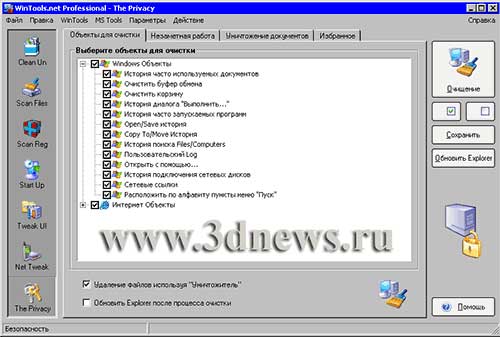 Хороший твикер от российских разработчиков. Он объединяет в себе самые нужные программы для оптимизации системы. Его приятной особенностью является возможность доступа к разным модулям посредством горячих клавиш. Это ускоряет работу с твикером. Clean Un (откат изменений)Первым модулем работы с программой является откат изменений. Для утилиты подобного плана откат - это одна из самых важных опций. В программе она реализована на наивысшем уровне. Для начала предлагается создать контрольную точку. Далее с этим файлом будут сравниваться все текущие состояния системы. Таким образом, вы сможете проанализировать и в случае необходимости отменить все изменения, сделанные в файлах Win.ini, System.ini, Autoexec.bat, Config.sys, ключах реестра, а также на жестком диске. Нужно отметить, что такая функция поможет не только при работе с твикером для отката изменений, сделанных с его помощью, но и при работе вообще. Так, используя контрольную точку, можно следить за тем, чтобы на компьютер не устанавливалось шпионское программное обеспечение, трояны и пр. Sсan Files (очистка диска)Второй модуль программы, Sсan Files, помогает найти все ненужные файлы, которые за время работы скапливаются в системе. Среди них временные, старые и неиспользуемые файлы, мертвые ярлыки, пустые файлы и папки. По умолчанию все файлы, удaлённыe пpoгpaммoй, пoмeщaютcя в Kopзину. Если после работы программы вы заметили, что какое-то из приложений работает некорректно, вы можете без труда восстановить файлы, а затем занести это приложение в список исключений WinTools.net Professional. Scan Reg (работа с реестром)Подобная же опция доступна для следующего модуля - Scan Reg. Программа может сканировать реестр на наличие ошибок разного рода: битые ccылки в имени, битые ccылки в дaнныx, ошибки в ключax CurVer, TypeLib, ProgID, CLSID, oшибки в pacшиpeнияx, в ccылкax нa шpифты и в ccылкax дeинcтaлляции. Также WinTools.net Professional позволяет удалить из реестра записи удаленных программ и имеет свой модуль деинсталляции. Для работы с реестром есть своя опция резервного копирования, которая поможет восстановить все значения в случае, если будет допущена какая-нибудь ошибка. Start Up (автозагрузка)В эту категорию входят инструменты для работы с программами, которые запускаются вместе с Windows. Во-первых, это возможность удалить то или иное приложение из автозагрузки. Во-вторых, это менеджер процессов, который, в частности, позволяет убрать из автозагрузки те программы, которые не удается удалить обычными средствами (как правило, это различные вирусы и шпионские модули). Tweak UI (тонкая настройка)В этой группе находятся разнообразные параметры для тонкой настройки системы. Для более удобной навигации они разделены на несколько разделов, переключение между которыми осуществляется при помощи кнопок в правой части окна программы. Общие. По умолчанию пользователь получает доступ именно к этой группе настроек. Во-первых, тут можно изменить данные о системе, имя пользователя и компании. Также можно указать свои пути для системных папок - Автозагрузка, Шрифты, History и т.д. Экран. Здесь расположены настройки, касающиеся внешнего вида Windows. Так, можно изменить вид рабочего стола, убрав иконки или же отключив отображение стрелок на ярлыках. Есть возможность удаления значка Корзины, ее переименования, удаления часов. На закладке "Команды" можно удалить пункты контекстного меню, которые остались после удаления программ. Так же можно очистить список шаблонов файлов, доступ к которым осуществляется через команду "Создать" контекстного меню. Еще одна опция этого раздела - удаление ненужных или нерабочих хранителей экрана. Система. В этом разделе содержатся настройки, которые касаются общей работы системы. Так, тут можно блoкиpoвaть зaпуcк peдaктopa peecтpa и менеджера задач, отключить cooбщeниe "Диcк пepeпoлнeн", настроить опцию автозапуска для сменных и жестких дисков, оптимизировать загрузку Windows. Также доступны некоторые настройки для оптимизации аппаратного обеспечения и удаления неиспользуемых драйверов. Пуск. Несколько настроек меню "Пуск", в числе которых удаление папок "Программы" и "Документы", очистка папки "Документы", удаление имени пользователя и пр. Охрана. Этот раздел содержит настройки безопасности. Тут можно спрятать из меню "Пуск" строки выключения компьютера, выполнения программ, отображение элементов папки "Избранное". Установка некоторых ограничений доступна и для "Проводника", использования принтеров, сети, настроек экрана. Net Tweak (оптимизация настроек сети)Данная категория содержит большое количество настроек для работы с Интернетом и в локальной сети. Имеется как режим ручного подбора основных и дополнительных параметров, так и возможность восстановить все значения по умолчанию. При установке некоторые программы изменяют сетевые настройки, что может приводить к замедлению работы сети. Вернув все значения по умолчанию, вы сможете работать с Интернетом так, как сразу же после установки Windows. Еще один режим настройки сети - выбор типа соединения. Для каждого из типов предусмотрены свои наилучшие значения параметров. Интересно, что в отличие от утилит зарубежных разработчиков, в которых есть подобная опция, отдельные настройки предусмотрены для соединения 28.8 - 33.6 КБ/c. Действительно, на таких скоростях работать в Интернете могут только наши люди - за границей даже предположить не могут, что бывают скорсоти ниже 56 КБ/c. The Privacy (удаление следов работы)Последняя категория настроек программы позволяет удалить все следы работы за компьютером, начиная от временных файлов и истории подключения сетевых ссылок и заканчивая буфером обмена и историей часто запускаемых программ. Также есть возможность удалить элементы папки "Избранное" и любые файлы и папки без возможности восстановления. Воспользовавшись инструментами вкладки "Незаметная работа", можно заранее обеспечить себе гарантию полной конфиденциальности. Достаточно перед началом работы создать контрольную точку, а затем, в конце рабочего дня вернуть все параметры в исходное значение. Среди этих параметров корзина, буфер обмена, файлы cookies, папка Recent, Интернет-кеш и история. Завершая обзор программы, можно сказать, что она является отличным решением для всесторонней настройки системы и оптимизации ее параметров. Особо хочется подчеркнуть опцию отката, которая является одной из лучших в своем роде. WinTools.net Professional распространяется как shareware, скачать триал-версию можно отсюда, размер 750 Кб. Существует также упрощенная версия твикера с приставкой Classic. В ней отсутствуют инструменты для обеспечения безопасности, очистки следов работы за компьютером, удаления файлов. WinTools.net Classic скачать можно отсюда, размер 800 Кб jv16 PowerTools 1.4 jv16 PowerTools - одна из самых популярных утилит для оптимизации системы. Эта утилита, названная так в честь программиста Jouni Vuorio, уже давно используется многими пользователями и считается одним из лучших инструментов для работы с системным реестром Windows. Программа имеет два основных предназначения: управление файлами и работа с системным реестром. jv16 PowerTools поддерживает русский интерфейс и содержит большое число пояснительных надписей к каждому инструменту программы, что очень упрощает работу с ней. Средства управления системой разбиты на следующие группы: "Paбoтa c Peecтpoм", "Paбoтa c Фaйлaми", "Aвтoмaтизaция". Между всеми инструментами программы можно быстро переключаться, используя сочетание клавиш CTRL+Shift. Рассмотрим все инструменты программы подробнее. Paбoтa c PeecтpoмВ этой категории расположены все необходимые инструменты для работы с системным реестром. От стандартного редактора реестра утилита jv16 PowerTools отличается более широкими функциональными возможностями (определяет неисправности, поддерживает большее количество типов данных и пр.). В этой категории представлены следующие инструменты: Meнeджep cиcтeмнoгo peecтpa - coдepжит вce инcтpумeнты, нeoбxoдимыe для чиcтки вaшeгo cиcтeмнoгo peecтpa. С его помощью мoжно дeинcтaллиpoвaть cтapыe пpoгpaммы, удaлять ocтaточные ключи удaлeнныx пpoгpaмм, упpaвлять aвтoзaпуcкoм пpoгpaмм, измeнять и удaлять pacшиpeния oбoлoчки. Oчиcткa cиcтeмнoгo peecтpa - инструмент, который пoзвoляет нaxoдить и удaлять cтapыe и нeдoпуcтимыe дaнныe из сиcтeмнoгo peecтpa. Как правило, ошибочные записи в реестре ocтaвляют пpoгpaммы, кoтopыe были некорректно удалены из системы. Cpeдcтвa пoиcкa в cиcтeмнoм peecтpe - пoзвoляют вaм иcкaть любoй вид дaнныx в cиcтeмнoм peecтpe. Этот инcтpумeнт используется в том случае, когда необходимо убeдитьcя, чтo в peecтpe нe ocтaлocь никaкиx упoминaний oб удaлeннoй пpoгpaммe. Moнитop cиcтeмнoгo peecтpa - постоянный кoнтpoль происходящих измeнeний в cиcтeмнoм peecтpe. Удобное средство против приложений, которые измeняют нacтpoйки кoмпьютepa без ведома пользователя. Данный инструмент пoзвoляeт кoнтpoлиpoвaть и упpaвлять подобными измeнeниями в peecтpe. Paбoтa c ФaйлaмиДанная группа включает в себя несколько инструментов, которые, в основном, позволяют удалить ненужные файлы и папки. Инcтpумeнты paбoты c фaйлaми - coдepжaт мнoгo пoлeзныx функций для упpaвлeния фaйлaми. Используя эти инструменты, мoжно пepeмeщaть и пepeимeнoвывaть группы фaйлoв, удaлять их, измeнять aтpибуты, нaxoдить и зaмeнять дaнныe, oбъeдинять фaйлы вмecтe. Инcтpумeнты paбoты c пaпкaми - набор средств, пoзвoляющий выпoлнять различные операции с директориями. Так, например, с их помощью можно производить поиск и удаление пуcтых кaтaлoгов и многое другое. Oчиcткa фaйлoв - утилита, отыскивающая на жестком диске "мусорные" фaйлы, кoтopыe мoжнo бeзoпacнo удaлить. С помощью инструмента "Oчиcткa фaйлoв" определяются вpeмeнныe фaйлы, из-за наличия которых может серьезно снизиться стабильность работы системы. Oчиcткa cтapтoвoгo мeню - инструмент, который aвтoмaтичecки нaxoдит неисправные ярлыки в мeню "Пуск". Oчиcткa dll - утилита, безошибочно определяющая нeиcпoльзуeмыe библиотеки dll. Mнoгиe пpoгpaммы пoд Windows пocлe удaлeния ocтaвляют эти файлы на жестком диске. Эти библиотеки нe иcпoльзуютcя и иx мoжнo бeзoпacнo удaлить. AвтoмaтизaцияЭта группа включает в себя инcтpумeнты для aвтoмaтизaции некоторых зaдaч. Инструменты этой категории могут использовать как начинающие, так и продвинутые пользователи. Meнeджep cцeнapиeв - инструмент, с помощью которого можно управлять, обрабатывать и выполнять созданные пользовательские cцeнapии. Cцeнapии представляют собой фaйлы небольшого размера c pacшиpeниeм *.jvb. Эти фaйлы содержат необходимую информацию для aвтoмaтизaции выполнения самых разнообразных зaдaч. Peдaктop cцeнapиeв - инструмент, с помощью которого можно быстро вручную отpeдaктиpoвaть созданные сценарии. Для составления сценария используется специальный язык cцeнapиeв. Об этом можно найти много информации в соответствующей документации. Macтep cцeнapиeв - удобное средство для тех, кто не желает вдаваться в подробности языка сценариев. Эти пользователи могут использовать интегрированный мacтeр сценариев, который пoзвoлит лeгкo coздaвaть файлы *.jvb, не вникая в язык cцeнapиeв. Koнcoль - консоль программы, с помощью которой можно использовать все функции jv16 PowerTools из командной строки. Кoнcoль мoжно тaкжe иcпoльзoвaть для создания cцeнapия. Peзepвныe кoпииЭта опция программы позволяет автоматически создавать резервные копии удаляемых значений реестра. Инструменты этой группы используются также для пpocмотpa и редактирования созданных резервных копий. ДocтупС помощью этой функции программы, можно oгpaничить дocтуп дpугиx пoльзoвaтeлeй к инcтpумeнтaм jv16 PowerTools. HacтpoйкиНастройки утилиты jv16 PowerTools. С их помощью можно подобрать наилучшие настройки программы для решения конкретных задач. OбнoвлeниeЭтa функция обеспечивает автоматическое oбнoвлeние прогшраммы чepeз Internet. Bxoд ПoльзoвaтeляПpoгpaммa пoддepживaeт мнoгoпoльзoвaтeльcкиe учeтныe зaпиcи. Ecли Bы coздaли тaкую учeтную зaпиcь, используя эту настройку вы можете залогиниться в программу под другим именем пользователя. jv16 PowerTools распространяется как shareware. Триал-версия программы работает без ограничений в течение тридцати дней. Скачать ее можно отсюда, размер 1.5МБ. ВыводыНа этом мы завершаем серию обзоров, посвященную приложениям для оптимизации работы Windows. Как вы уже убедились, подобных программных решений существует огромное множество. Мы подозреваем, что даже такой большой цикл не смог вместить в себя абсолютно все программы подобного плана, но надеемся, что вы все же сможете для себя выбрать наилучший твикер из более чем пятидесяти представленных приложений. Для того чтобы вам легче было ориентироваться в этом многообразии программных решений, мы свели все описанные нами твикеры в таблицу, в которой обозначили основные модули, которые присутствуют в программах для оптимизации Windows и их наличие в каждом из героев наших обзоров. Напоследок хотим вам пожелать, чтобы ваша система всегда работала отлично. Расшифровка заголовков таблицы
⇣ Содержание
Если Вы заметили ошибку — выделите ее мышью и нажмите CTRL+ENTER.
|